Gestire l'accesso utente in Azure Active Directory B2C
Questo articolo spiega come gestire l'accesso utente alle applicazioni usando Azure Active Directory B2C (Azure AD B2C). La gestione dell'accesso nell'applicazione include le operazioni seguenti:
- Identificazione dei minorenni e controllo dell'accesso utente per l'applicazione.
- Richiesta del consenso dei genitori per l'uso delle applicazioni da parte dei minorenni.
- Raccolta dei dati su paese/area geografica e data di nascita.
- Acquisizione del contratto per le condizioni per l'utilizzo e controllo dell'accesso.
Nota
In Azure Active Directory B2C i criteri personalizzati sono stati progettati principalmente per far fronte a scenari complessi. Per la maggior parte degli scenari, è consigliabile usare i flussi utente predefiniti. In caso contrario, informazioni sul pacchetto di avvio dei criteri personalizzati in Introduzione ai criteri personalizzati in Active Directory B2C.
Controllare l'accesso dei minorenni
Le applicazioni e le organizzazioni possono decidere di impedire ai minorenni l'uso di applicazioni e servizi non destinati a questi destinatari. In alternativa, le applicazioni e le organizzazioni possono decidere di accettare i minorenni e successivamente di gestire il consenso dei genitori e offrire esperienze consentite ai minorenni, come indicato dalle regole business e permesso dalle normative.
Se un utente viene identificato come minore, il flusso utente in Azure AD B2C può essere impostato su una di queste tre opzioni:
Inviare un id_token JWT firmato all'applicazione: L'utente è registrato nella directory e viene restituito un token all'applicazione. L'applicazione quindi procede applicando le regole business. Ad esempio, l'applicazione può continuare con un processo di consenso dei genitori. Per usare questo metodo, scegliere di ricevere le attestazioni ageGroup e consentProvidedForMinor dall'applicazione.
Inviare un token JSON non firmato all'applicazione: Azure AD B2C comunica all'applicazione che l'utente è minorenne e invia lo stato del consenso dei genitori dell'utente. L'applicazione quindi procede applicando le regole business. Se un token JSON non completa l'autenticazione in modo corretto, l'applicazione deve elaborare l'utente non autenticato in base alle attestazioni incluse nel token JSON, che possono includere name, email, ageGroup, and consentProvidedForMinor.
Bloccare l'utente: Se un utente è minorenne e non è stato fornito il consenso dei genitori, Azure AD B2C può notificare all'utente che è stato bloccato. Non verrà emesso alcun token, l'accesso è bloccato e durante un processo di registrazione non verrà creato alcun account utente. Per implementare la notifica, presentare una pagina di contenuto HTML/CSS adatta per informare l'utente e visualizzare le opzioni appropriate. Per le nuove registrazioni non sono necessarie altre azioni da parte dell'applicazione.
Ottenere il consenso dei genitori
A seconda delle normative che l'applicazione deve rispettare, potrebbe essere necessario che il consenso dei genitori venga concesso da un utente verificato come adulto. Azure AD B2C non offre un'esperienza per verificare l'età degli individui né per consentire a un adulto verificato di concedere il consenso dei genitori a un minorenne. Questa esperienza deve essere offerta dall'applicazione o da un altro provider di servizi.
Di seguito è riportato un esempio di un flusso utente per l'acquisizione del consenso dei genitori:
Un'operazione dell'API Microsoft Graph identifica l'utente come minorenne e restituisce i dati dell'utente all'applicazione sotto forma di token JSON non firmato.
L'applicazione elabora il token JSON e visualizza una schermata per comunicare al minore che è necessario il consenso dei genitori e richiedere il consenso di un genitore online.
Azure AD B2C visualizza un percorso di accesso a cui l'utente può accedere normalmente e genera un token per l'applicazione impostato in modo da includere legalAgeGroupClassification = "minorWithParentalConsent" . L'applicazione raccoglie l'indirizzo di posta elettronica del genitore e verifica che il genitore sia un adulto. A tale scopo, usa un'origine attendibile, ad esempio un ufficio ID nazionale/regionale, la verifica della licenza o la prova della carta di credito. Se la verifica ha esito positivo, l'applicazione richiede al minore di eseguire l'accesso usando il flusso utente di Azure AD B2C. Se il consenso viene negato, ovvero se legalAgeGroupClassification = "minorWithoutParentalConsent" , Azure AD B2C restituisce un token JSON (non un account di accesso) all'applicazione per riavviare il processo di concessione del consenso. Se necessario, è possibile personalizzare il flusso utente in modo tale che un minorenne o un adulto possa ottenere nuovamente l'accesso all'account del minorenne inviando un codice di registrazione ufficiale all'indirizzo di posta elettronica del minorenne o a quello dell'adulto.
L'applicazione offre un'opzione al minorenne per revocare il consenso.
Se il minorenne o l'adulto revoca il consenso, l'API Microsoft Graph consente di impostare consentProvidedForMinor su denied. In alternativa, l'applicazione può scegliere di eliminare un minorenne per cui il consenso è stato revocato. È anche possibile personalizzare il flusso utente in modo che il minorenne autenticato (o il genitore che ne usa l'account) possa revocare il consenso. Azure AD B2C registra consentProvidedForMinor come denied.
Per altre informazioni su legalAgeGroupClassification, consentProvidedForMinor e ageGroup, vedere i tipi di risorsa utente. Per altre informazioni sugli attributi personalizzati, vedere Usare attributi personalizzati per raccogliere informazioni sugli utenti. Quando si indirizzano attributi estesi con l'API Microsoft Graph, usare la versione estesa dell'attributo, ad esempio extension_18b70cf9bb834edd8f38521c2583cd86_dateOfBirth: 2011-01-01T00:00:00Z.
Raccogliere dati sul paese o sull'area geografica e sulla data di nascita
Le applicazioni possono basarsi su Azure AD B2C per raccogliere dati sul paese o sull'area geografica e sulla data di nascita da tutti gli utenti durante la registrazione. Se tali informazioni non esistono ancora, l'applicazione può richiederle all'utente durante la fase di autenticazione (accesso) successiva. Gli utenti non possono procedere senza indicare le informazioni sul paese o sull'area geografica e sulla data di nascita. Azure AD B2C usa le informazioni per determinare se l'utente è considerato un minorenne secondo gli standard normativi del paese o dell'area geografica.
Un flusso utente personalizzato consente di raccogliere le informazioni sul paese o sull'area geografica e sulla data di nascita e di usare la trasformazione delle attestazioni di Azure AD B2C per determinare l'elemento ageGroup e rendere persistente il risultato (o direttamente le informazioni sul paese o sull'area geografica e sulla data di nascita) nella directory.
I passaggi seguenti mostrano la logica che viene usata per calcolare ageGroup a partire dalla data di nascita dell'utente:
Trovare il paese o l'area geografica in base al relativo codice nell'elenco. Se il paese o l'area geografica non è presente, tornare a Default.
Se il nodo MinorConsent è presente nell'elemento relativo al paese o all'area geografica:
a. Calcolare la data in cui l'utente deve essere nato per essere considerato un adulto. Ad esempio, se la data corrente è 14 marzo 2015 e MinorConsent è 18, la data di nascita non deve essere successiva al 14 marzo 2000.
b. Confrontare la data di nascita minima con la data di nascita effettiva. Se la data di nascita minima precede la data di nascita dell'utente, il calcolo restituisce Minor come calcolo della fascia d'età.
Se il nodo MinorNoConsentRequired è presente nell'elemento relativo al paese o all'area geografica, ripetere i passaggi 2a e 2b usando il valore di MinorNoConsentRequired. Il risultato di 2b restituisce MinorNoConsentRequired se la data di nascita minima precede la data di nascita dell'utente.
Se nessuno dei due calcoli restituisce true, il calcolo restituisce Adult.
Se un'applicazione ha raccolto in modo affidabile i dati sul paese o sull'area geografica e sulla data di nascita usando altri metodi, l'applicazione può usare l'API Graph per aggiornare il record utente con queste informazioni. Ad esempio:
- Se è noto che l'utente è un adulto, aggiornare l'attributo directory ageGroup con il valore Adult.
- Se un utente è noto come minore, aggiornare l'ageGroup dell'attributo directory con un valore Minor e impostareconsentProvidedForMinor, in base alle esigenze.
Regole di calcolo secondarie
Il controllo dell'accesso in base all'età prevede due valori: l'età in cui un utente non è più considerato un minore e l'età in cui un minore deve avere il consenso dei genitori. La tabella seguente elenca le regole per l'età che vengono usate per identificare un minore e un minore che necessita del consenso.
| Paese/Area geografica | Nome paese/area geografica | Minore età per cui richiedere il consenso | Minore età |
|---|---|---|---|
| Predefinito | nessuno | Nessuno | 18 |
| AE | Emirati Arabi Uniti | Nessuno | 21 |
| AT | Austria | 14 | 18 |
| BE | Belgio | 14 | 18 |
| BG | Bulgaria | 16 | 18 |
| BH | Bahrain | Nessuno | 21 |
| CM | Camerun | Nessuno | 21 |
| CY | Cipro | 16 | 18 |
| CZ | Repubblica ceca | 16 | 18 |
| DE | Germania | 16 | 18 |
| DK | Danimarca | 16 | 18 |
| EE | Estonia | 16 | 18 |
| EG | Egitto | Nessuno | 21 |
| ES | Spagna | 13 | 18 |
| VF | Francia | 16 | 18 |
| GB | Regno Unito | 13 | 18 |
| GR | Grecia | 16 | 18 |
| HR | Croazia | 16 | 18 |
| HU | Ungheria | 16 | 18 |
| IE | Irlanda | 13 | 18 |
| IT | Italia | 16 | 18 |
| KR | Repubblica di Corea | 14 | 18 |
| LT | Lituania | 16 | 18 |
| LU | Lussemburgo | 16 | 18 |
| LV | Lettonia | 16 | 18 |
| MT | Malta | 16 | 18 |
| ND | Namibia | Nessuno | 21 |
| NL | Paesi Bassi | 16 | 18 |
| PL | Polonia | 13 | 18 |
| PT | Portogallo | 16 | 18 |
| RO | Romania | 16 | 18 |
| SE | Svezia | 13 | 18 |
| SG | Singapore | Nessuno | 21 |
| SI | Slovenia | 16 | 18 |
| SK | Slovacchia | 16 | 18 |
| TD | Ciad | Nessuno | 21 |
| TH | Thailandia | Nessuno | 20 |
| TW | Taiwan | Nessuno | 20 |
| Stati Uniti | Stati Uniti | 13 | 18 |
Acquisire il contratto per le condizioni per l'utilizzo
Quando si sviluppa l'applicazione, in genere si acquisisce l'accettazione delle condizioni per l'uso da parte dell'utente nelle applicazioni, senza alcuna partecipazione, o con una partecipazione ridotta, dalla directory dell'utente. È tuttavia possibile usare un flusso utente di Azure AD B2C per acquisire l'accettazione delle condizioni per l'utilizzo da parte dell'utente, limitare l'accesso a meno che non venga concessa l'accettazione e imporre l'accettazione delle modifiche future alle condizioni per l'utilizzo in base alla data dell'ultima accettazione e a quella dell'ultima versione delle condizioni per l'utilizzo.
Le condizioni per l'utilizzo possono includere anche il "consenso per condividere i dati con terze parti". A seconda delle normative locali e delle regole di business, è possibile raccogliere l'accettazione di entrambe le condizioni combinate da un utente oppure consentire all'utente di accettare una condizione e non l'altra.
I passaggi seguenti descrivono come gestire le condizioni per l'utilizzo:
Registrare l'accettazione delle condizioni per l'utilizzo e la data di accettazione usando l'API Graph e gli attributi estesi. A tale scopo, è possibile usare sia i flussi utente predefiniti che i criteri personalizzati. Si consiglia di creare e usare gli attributi extension_termsOfUseConsentDateTime e extension_termsOfUseConsentVersion.
Creare una casella di controllo obbligatoria con l'etichetta "Accetta condizioni per l'utilizzo" e registrare il risultato durante l'iscrizione. A tale scopo, è possibile usare sia i flussi utente predefiniti che i criteri personalizzati.
Azure AD B2C archivia il contratto delle condizioni per l'utilizzo e l'accettazione dell'utente. È possibile usare l'API Graph per eseguire una query sullo stato di qualsiasi utente leggendo l'attributo di estensione usato per registrare la risposta, ad esempio termsOfUseTestUpdateDateTime. A tale scopo, è possibile usare sia i flussi utente predefiniti che i criteri personalizzati.
Richiedere l'accettazione delle condizioni per l'utilizzo aggiornate confrontando la data di accettazione a quella dell'ultima versione delle condizioni per l'utilizzo. È possibile confrontare le date solo usando un flusso utente personalizzato. Usare l'attributo esteso extension_termsOfUseConsentDateTime e confrontare il valore con l'attestazione di termsOfUseTextUpdateDateTime. Se l'accettazione è datata, forzare una nuova accettazione visualizzando una schermata autocertificata. In caso contrario, bloccare l'accesso usando la logica dei criteri.
Richiedere l'accettazione delle condizioni per l'utilizzo aggiornate confrontando il numero di versione dell'accettazione con quello della versione accettata più recente. È possibile confrontare i numeri di versione solo usando un flusso utente personalizzato. Usare l'attributo esteso extension_termsOfUseConsentDateTime e confrontare il valore con l'attestazione di extension_termsOfUseConsentVersion. Se l'accettazione è datata, forzare una nuova accettazione visualizzando una schermata autocertificata. In caso contrario, bloccare l'accesso usando la logica dei criteri.
È possibile acquisire l'accettazione delle condizioni per l'utilizzo negli scenari seguenti:
- Un nuovo esegue l'iscrizione. Le condizioni per l'utilizzo vengono visualizzate e il risultato dell'accettazione viene archiviato.
- Un utente accede e in precedenza ha già accettato le condizioni per l'utilizzo attive o più recenti. Le condizioni per l'utilizzo non vengono visualizzate.
- Un utente accede e in precedenza non ha accettato le condizioni per l'utilizzo attive o più recenti. Le condizioni per l'utilizzo vengono visualizzate e il risultato dell'accettazione viene archiviato.
- Un utente esegue l'accesso e ha già accettato una versione precedente delle condizioni per l'utilizzo, che ora vengono aggiornate alla versione più recente. Le condizioni per l'utilizzo vengono visualizzate e il risultato dell'accettazione viene archiviato.
La figura seguente illustra il flusso utente consigliato:
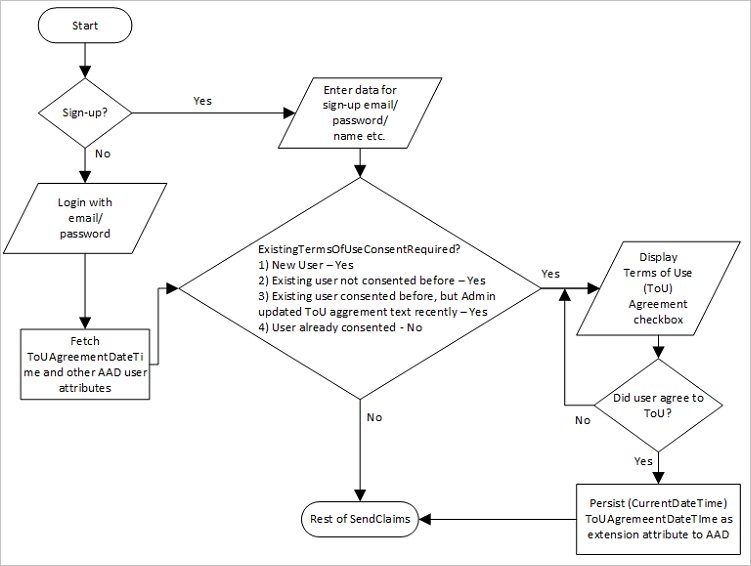
Di seguito è riportato un esempio di consenso per le condizioni per l'utilizzo in base alla data in un'attestazione. Se l'attestazione extension_termsOfUseConsentDateTime è precedente a 2025-01-15T00:00:00, forzare una nuova accettazione controllando l'attestazione termsOfUseConsentRequired booleana e visualizzando una schermata autocertificata.
<ClaimsTransformations>
<ClaimsTransformation Id="GetNewUserAgreeToTermsOfUseConsentDateTime" TransformationMethod="GetCurrentDateTime">
<OutputClaims>
<OutputClaim ClaimTypeReferenceId="extension_termsOfUseConsentDateTime" TransformationClaimType="currentDateTime" />
</OutputClaims>
</ClaimsTransformation>
<ClaimsTransformation Id="IsTermsOfUseConsentRequired" TransformationMethod="IsTermsOfUseConsentRequired">
<InputClaims>
<InputClaim ClaimTypeReferenceId="extension_termsOfUseConsentDateTime" TransformationClaimType="termsOfUseConsentDateTime" />
</InputClaims>
<InputParameters>
<InputParameter Id="termsOfUseTextUpdateDateTime" DataType="dateTime" Value="2025-01-15T00:00:00" />
</InputParameters>
<OutputClaims>
<OutputClaim ClaimTypeReferenceId="termsOfUseConsentRequired" TransformationClaimType="result" />
</OutputClaims>
</ClaimsTransformation>
</ClaimsTransformations>
Di seguito è riportato un esempio di consenso delle condizioni per l'utilizzo in base alla versione in un'attestazione. Se l'attestazione extension_termsOfUseConsentVersion non è uguale a V1, forzare una nuova accettazione controllando l'attestazione termsOfUseConsentRequired booleana e visualizzando una schermata autocertificata.
<ClaimsTransformations>
<ClaimsTransformation Id="GetEmptyTermsOfUseConsentVersionForNewUser" TransformationMethod="CreateStringClaim">
<InputParameters>
<InputParameter Id="value" DataType="string" Value=""/>
</InputParameters>
<OutputClaims>
<OutputClaim ClaimTypeReferenceId="extension_termsOfUseConsentVersion" TransformationClaimType="createdClaim" />
</OutputClaims>
</ClaimsTransformation>
<ClaimsTransformation Id="GetNewUserAgreeToTermsOfUseConsentVersion" TransformationMethod="CreateStringClaim">
<InputParameters>
<InputParameter Id="value" DataType="string" Value="V1"/>
</InputParameters>
<OutputClaims>
<OutputClaim ClaimTypeReferenceId="extension_termsOfUseConsentVersion" TransformationClaimType="createdClaim" />
</OutputClaims>
</ClaimsTransformation>
<ClaimsTransformation Id="IsTermsOfUseConsentRequiredForVersion" TransformationMethod="CompareClaimToValue">
<InputClaims>
<InputClaim ClaimTypeReferenceId="extension_termsOfUseConsentVersion" TransformationClaimType="inputClaim1" />
</InputClaims>
<InputParameters>
<InputParameter Id="compareTo" DataType="string" Value="V1" />
<InputParameter Id="operator" DataType="string" Value="not equal" />
<InputParameter Id="ignoreCase" DataType="string" Value="true" />
</InputParameters>
<OutputClaims>
<OutputClaim ClaimTypeReferenceId="termsOfUseConsentRequired" TransformationClaimType="outputClaim" />
</OutputClaims>
</ClaimsTransformation>
</ClaimsTransformations>
Passaggi successivi
- Abilitare il controllo Age Gating in Azure AD B2C.
- Per informazioni su come eliminare ed esportare i dati utente, vedere Gestire i dati utente.
- Per un criterio personalizzato di esempio che implementa una richiesta di condizioni per l'utilizzo, vedere Criterio personalizzato IEF B2C - Iscriversi e accedere con la richiesta di condizioni per l'utilizzo.